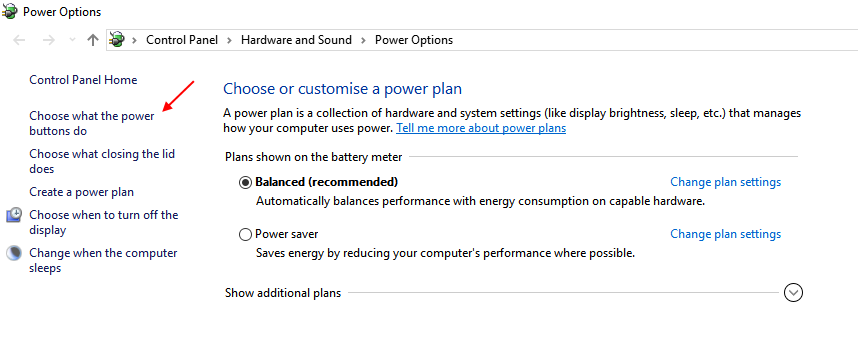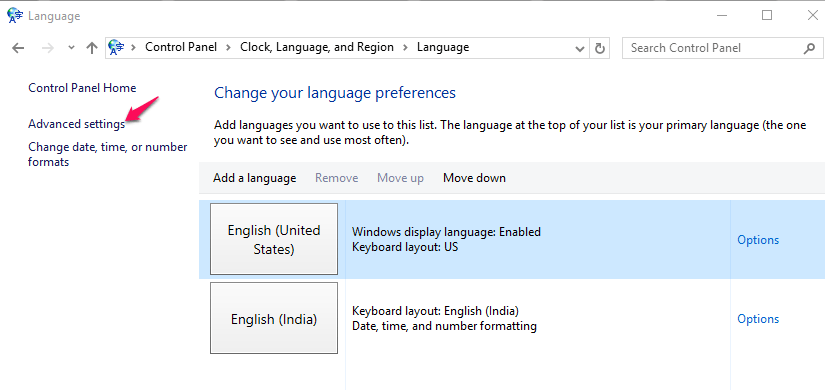Chyba skenera WIA súvisí so skenerom, ale rovnaká chyba sa môže vyskytnúť aj pri používaní tlačiarne. Celá chybová správa uvádza „Na použitie tohto zariadenia potrebujete ovládač WIA. Nainštalujte si ho z inštalačného CD alebo z webu výrobcu a skúste to znova. “
Táto chyba vás úplne zastaví pri používaní skenerov alebo tlačiarne. je možné z času na čas tlačiť, ale nepočítajte s tým.
nižšie si pozrite efektívne riešenia, ktoré máme podrobne uvedené.
Čo je ovládač WIA?
WIA je skratka pre Windows Image Acquisition. je to exkluzívny ovládač a programovacie rozhranie od spoločnosti Microsoft. WIA je jednoducho ovládač skenera a je kompatibilný s množstvom softvéru. ak vo svojom počítači dostávate „Potrebujete ovládač WIA, aby ste mohli používať toto zariadenie“, znamená to, že sa neaktivuje ovládač skenera v počítači. Musíte ho teda z počítača odstrániť alebo aktualizovať ovládač.
2 spôsoby, ako opraviť chybu skenera WIA
Ak sa vám niekedy stane, že vo vašom počítači chýba chyba ovládača WIA, znamená to, že ovládač vo vašom systéme vytvára problém. Ovládač WIA pre skener je pravdepodobne starý a nie je kompatibilný s novým systémom alebo sa ovládač mohol z neznámych dôvodov poškodiť. Nech už je to čokoľvek, vo vašom systéme môžu čeliť nepredvídané problémy. Najlepšie je teda problém vyriešiť okamžite.
Metóda 1: Oprava zo služby WIA
Toto je jednoduchá oprava chyby skenera WIA, ktorá sa spúšťa z panela služby Windows Image Acquisition Service a podľa mnohých komentárov používateľov to určite funguje.
Krok 1: Do vyhľadávacieho poľa zadajte text Bež a vyberte ju z výsledkov vyhľadávania.
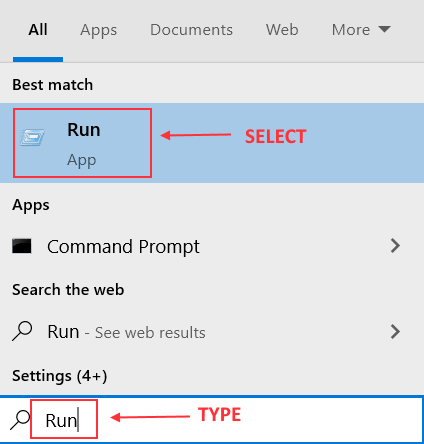
Krok 2: V Bež dialógové okno, zadajte services.msc a kliknite Ok.
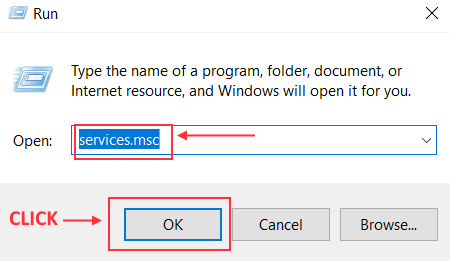
Krok č. 3: Služby otvorí sa okno. Prejdite nadol a vyhľadajte Windows Image Acquisition alebo WIA.
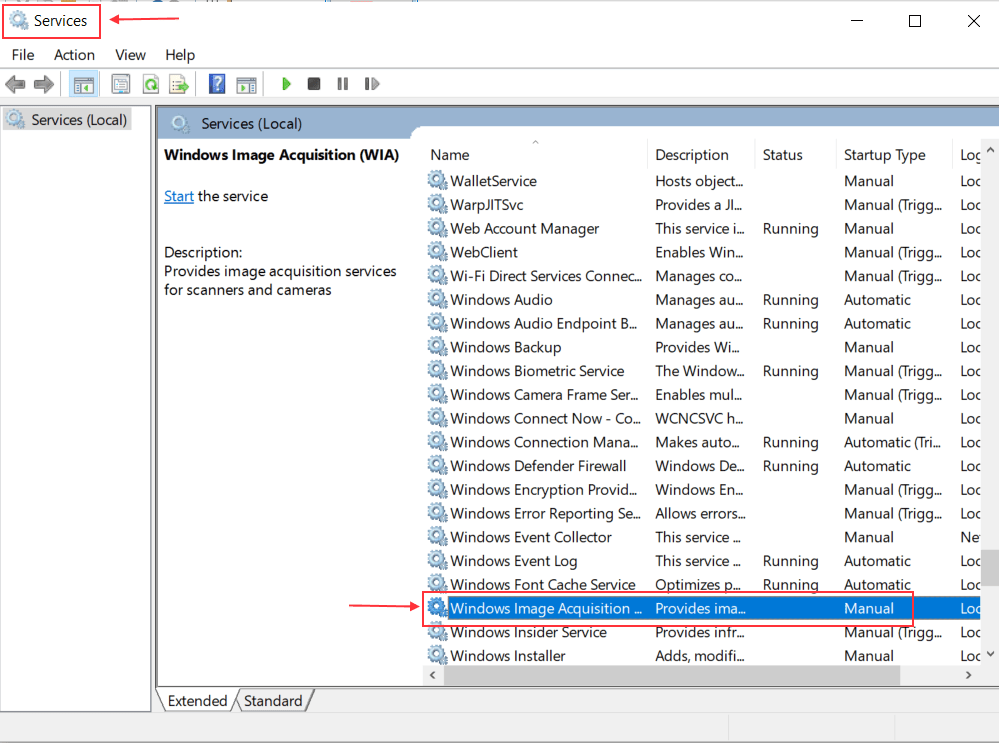
Krok č. 4: Kliknite pravým tlačidlom myši na ikonu WIA a vyberte Vlastnosti z rozbaľovacej ponuky.
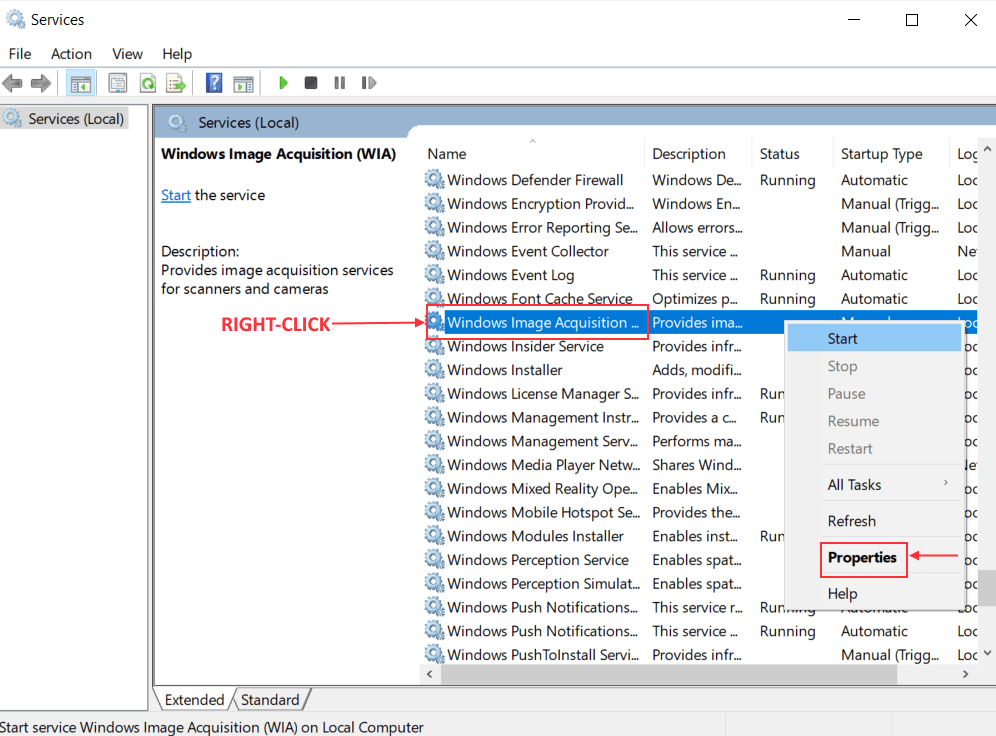
Krok 5: Na paneli WIA kliknite na Prihlásiť sa tab.
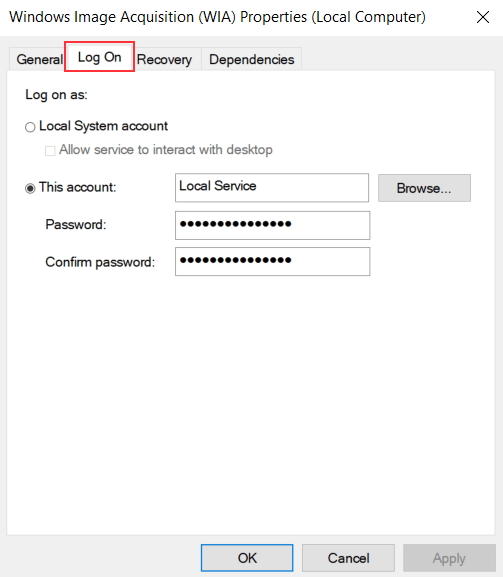
Krok č. 6: Pod Prihlásiť sa na karte vyberte ikonu Účty miestneho systémut možnosť. Začiarknite políčko vedľa Povoliť službe interakciu s počítačom a kliknite Podať žiadosť pokračovať.
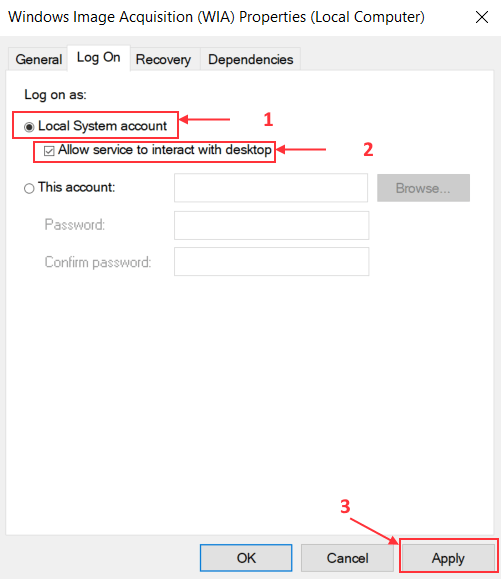
Nakoniec reštartujte počítač a chyba skenera WIA by mala byť opravená.
Metóda č. 2: Ručná aktualizácia ovládača
Na záver by sme radi iba odporučili, že ak sa stále stretávate s chybou skenera WIA, skúste aktualizovať ovládač WIA manuálne.
Krok 1: Stačí prejsť na webovú stránku výrobcu vášho skenera.
Krok 2: Vyhľadajte najnovší ovládač skenera.
Krok 3: Stiahnite si ovládač a dokončite kroky inštalácie správne.
Po inštalácii reštartujte počítač a chyba by mala zmiznúť.
Chyba skenera WIA je kritickým problémom systému Windowns 10, vďaka ktorému sú skenery úplne nepoužiteľné. Môže tiež vytvoriť ďalšie zvyškové problémy, ktoré môžu zabrániť OS v správnom fungovaní. Takže tieto problémy je potrebné okamžite opraviť a dúfajme, že s pomocou opráv sa k nim dostanete.